Ako odinštalovať Steam Games
Rôzne / / December 18, 2021
Steam je jedným z moderných priekopníkov súčasnej digitalizácie hier, kde môžete hry jednoducho inštalovať a odinštalovať. Je užívateľsky prívetivý a zadarmo na stiahnutie/používanie. Okrem toho si môžete stiahnuť hru na jeden počítač a streamovať ju na inom počítači pomocou služby Steam. nie je to v pohode? Na platforme si môžete zakúpiť moderné hry, ktoré sú uložené v knižnici. Ak vás obťažuje problém s úložiskom a pomalý výkon vášho počítača v dôsledku hier v službe Steam, prečítajte si nižšie, ako odinštalovať a odstrániť hry Steam z vášho počítača.

Obsah
- Ako odinštalovať Steam Games
- Metóda 1: Prostredníctvom knižnice Steam
- Metóda 2: Prostredníctvom aplikácií a funkcií systému Windows
- Metóda 3: Prostredníctvom priečinka Steamapps
- Ako zakázať synchronizáciu Steam Cloud
Ako odinštalovať Steam Games
Počas počiatočných fáz nemal Steam konkurenciu. Ale v dôsledku príchodu ďalšej podobnej platformy Epic Games & Discord boli používatelia priťahovaní a zmätení. Para umožňuje veľmi rýchlo nainštalovať a odinštalovať hru.
- Ak ste odinštalovali hru Steam, bude sa stále zobrazovať vo vašej knižnici, aby sa zjednodušil proces opätovnej inštalácie, ak a keď to bude potrebné.
- Okrem toho budú hry Steam, ktoré ste si zakúpili, prepojené s vaším účtom. Preto sa nemusíte obávať straty balíka na platforme.
Odinštalovanie hier Steam je rovnako jednoduché ako inštalácia novej. Existujú tri rôzne spôsoby, ktoré vám pomôžu odstrániť hry Steam, ušetriť úložný priestor a zrýchliť váš počítač. Odporúčame vám prečítať si nášho sprievodcu 18 spôsobov, ako optimalizovať Windows 10 pre hry.
Poznámka: Vždy sa uistite zálohovať priebeh vašej hry, aby ste mohli obnoviť záložné súbory v prípade neúmyselného odinštalovania. Prečítajte si nášho sprievodcu ďalej Ako zálohovať a obnoviť hry Steam urobiť tak.
Metóda 1: Prostredníctvom knižnice Steam
Táto metóda je najjednoduchší spôsob odstránenia hier Steam a dá sa implementovať v priebehu niekoľkých sekúnd. Ak chcete odstrániť hry zo služby Steam, postupujte podľa uvedených pokynov:
1. Spustiť Para a PRIHLÁSIŤ SA s tvojím poverenia.
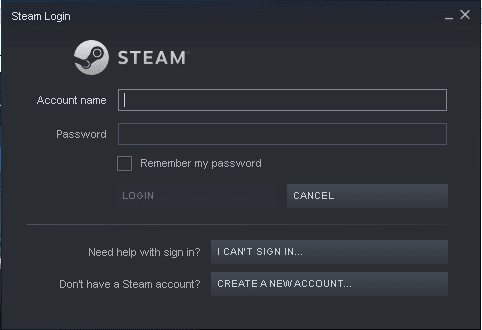
2. Teraz prejdite na KNIŽNICA kartu, ako je zvýraznené nižšie.

3. Tu kliknite pravým tlačidlom myši na Hra chcete odinštalovať z knižnice.
4. Potom prejdite na Spravovať a kliknite Odinštalovať, ako je znázornené nižšie.

5. Teraz kliknite Odinštalovať možnosť potvrdiť výzvu prijatú na obrazovke.

6. Nakoniec kliknite na Odstrániť na dokončenie odinštalovania.
Hra, ktorú ste odinštalovali, bude zošedivený v knižnici.
Metóda 2: Prostredníctvom aplikácií a funkcií systému Windows
Ak ste sa z akéhokoľvek dôvodu nemohli prihlásiť do svojho účtu Steam, môžete pokračovať v tomto alternatívnom spôsobe odinštalovania hier Steam.
1. Choďte na Štart menu a typ aplikácie a funkcie. Teraz kliknite na Otvorené, ako je znázornené.

2. Zadajte a vyhľadajte Steam hru (napr. Rogue Company), ktorý chcete odinštalovať.
3. Klikni na Hra a kliknite na Odinštalovať, ako je znázornené nižšie.

4. Opäť kliknite Odinštalovať na potvrdenie.
Poznámka: Ak bol program vymazaný z počítača, môžete to potvrdiť opätovným vyhľadaním. Dostanete správu: Nenašli sme nič na zobrazenie. Ešte raz skontrolujte svoje kritériá vyhľadávania.
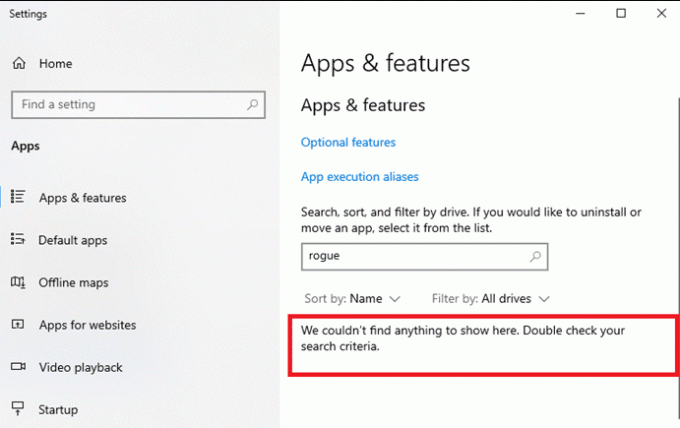
Prečítajte si tiež:Ako sťahovať hry Steam na externý pevný disk
Metóda 3: Prostredníctvom priečinka Steamapps
Hoci iné spôsoby, ako odstrániť hry Steam, odstránia uvedenú hru, táto metóda odstráni všetky herné súbory súvisiace so Steamom z vašej pracovnej plochy / prenosného počítača.
Poznámka: Táto metóda neodstráni hru z knižnice Steam, ale herné súbory sa odstránia z vášho úložiska.
Tu je postup, ako odstrániť hry Steam na počítači so systémom Windows 10:
1. Stlačte tlačidlo Klávesy Windows + E spoločne otvoriť Prieskumník súborov.
2. Teraz prejdite na C:\Program Files (x86)\Steam.
Poznámka: Cesta sa môže líšiť, pretože závisí od miesta, kde ste nainštalovali aplikáciu Steam. Prečítajte si nášho sprievodcu ďalej Kde sú nainštalované hry Steam? aby ste zistili Adresár hry.
3. Tu prejdite nadol v zozname a dvakrát kliknite na položku steamapps priečinok, aby ste ho otvorili.
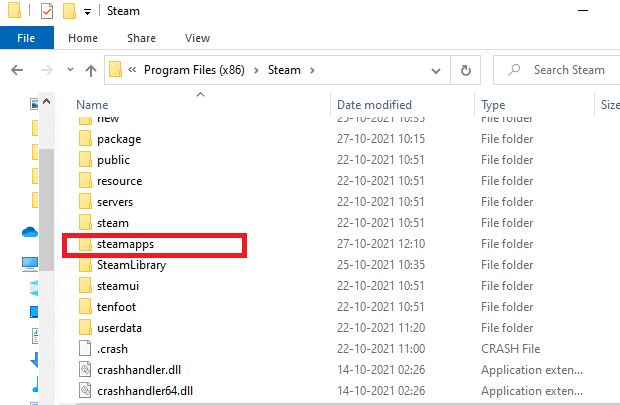
4. Potom dvakrát kliknite na bežné priečinok, aby ste ho otvorili.
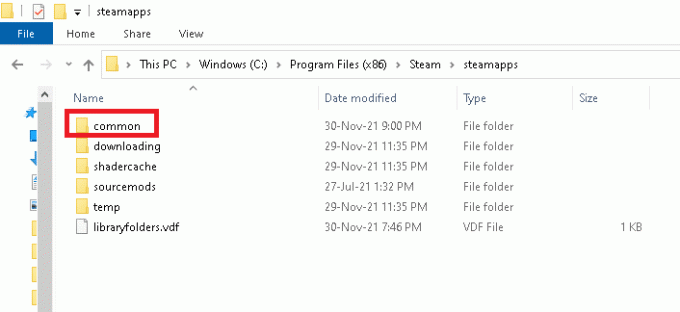
5. Na obrazovke sa zobrazí zoznam hier Steam, ktoré máte nainštalované zo služby Steam. Otvor priečinok hry (napr. Rogue Company) dvojitým kliknutím naň.
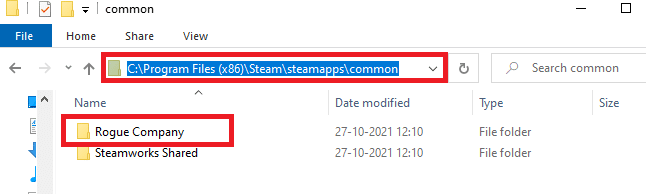
6. Stlačením vyberte všetky súbory v priečinku hry Klávesy Ctrl + A spolu, kliknite pravým tlačidlom myši a vyberte Odstrániť, ako je znázornené nižšie.

Ak sa pokúsite hrať hru v službe Steam, dostanete chybové hlásenie chýba spustiteľný súbor. Ak budete hru hrať znova, herné súbory sa automaticky stiahnu a znova nainštalujú do vášho systému.
Prečítajte si tiež:Ako otvoriť hry Steam v režime okna
Ako zakázať synchronizáciu Steam Cloud
Pri každej inštalácii hry v službe Steam sa v cloude uloží niekoľko konfiguračných súborov. Ak nechcete ukladať každý herný súbor do cloudu, podľa nižšie uvedených krokov deaktivujte synchronizáciu klienta Steam:
1. Spustiť Para a Prihlásiť sa pomocou svojich prihlasovacích údajov.
2. Teraz kliknite na Para z ľavého horného rohu obrazovky.

3. Ďalej vyberte nastavenie možnosť v rozbaľovacej ponuke.
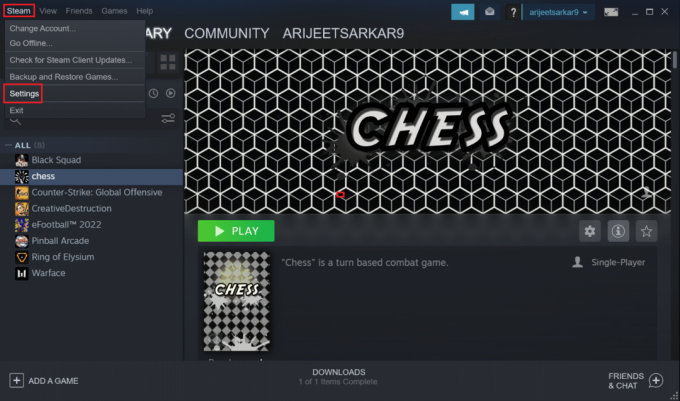
4. Tu kliknite na Cloud na ľavej table a zrušte začiarknutie označenej možnosti Povoľte synchronizáciu Steam Cloud pre aplikácie, ktoré ju podporujú, ako je znázornené zvýraznené.
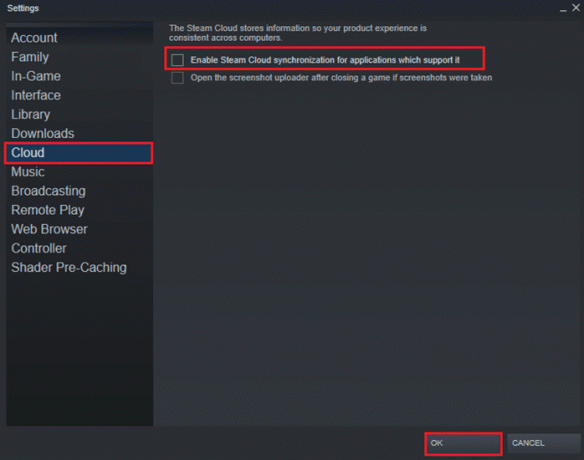
5. Nakoniec kliknite na OK uložte zmeny a ukončite aplikáciu.
Odporúčané:
- 9 najlepších aplikácií kalendára pre Windows 11
- Oprava obrázka Steam sa nepodarilo nahrať
- Oprava Apex Legends, ktoré sa nedajú pripojiť k serverom EA
- Ako zakázať herný panel Xbox v systéme Windows 11
Dúfame, že vám tento návod pomohol a že ste sa poučili akoodinštalovať alebo odstrániť hry Steam na vašom PC. Dajte nám vedieť, ktorá metóda sa vám osvedčila najlepšie. Tiež, ak máte nejaké otázky/návrhy týkajúce sa tohto článku, neváhajte ich napísať do sekcie komentárov.



